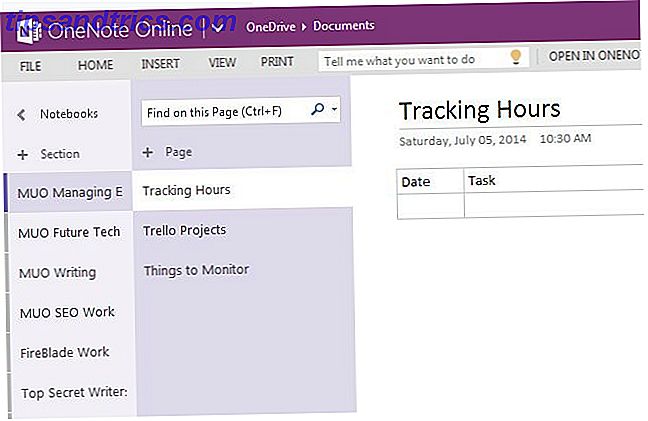Bestanden delen tussen computers kan lastig zijn. Het is gemakkelijk om kleine bestanden via e-mail of cloudopslag te verzenden, maar wat als u iets wilt delen met een computer direct naast u? E-mailen gaat langzaam en het kopiëren van het bestand naar een flashdrive voelt als iets uit de steentijd. Met HomeGroup is verdwenen Hoe vervang je de Windows HomeGroup Hoe vervang je de Windows HomeGroup Dit jaar stopt Microsoft de Windows HomeGroup-functie. Laten we eens kijken naar waar een thuisgroep goed voor was en hoe u de uwe kunt vervangen. Lees Meer, je hebt een betere oplossing nodig.
In de Update van april 2018 heeft Windows 10 een functie toegevoegd met de naam Nabije share. Het lijkt veel op Apple's AirDrop, omdat je hiermee snel bestanden kunt verzenden naar apparaten in de buurt. Hier is hoe het te gebruiken.
Hoe Windows-bestanden delen met apparaten in de buurt
Ten eerste moet u het delen in de omgeving inschakelen op beide computers (dit werkt alleen voor Windows 10-computers). Ga hiervoor naar Instellingen> Systeem> Gedeelde ervaringen .
Zorg ervoor dat u Delen delen in de buurt hebt ingeschakeld. U kunt ook beslissen of u inhoud van Iedereen in de buurt of Alleen mijn apparaten wilt ontvangen. Met de laatste optie worden overdrachten naar apparaten beperkt met uw Microsoft-account.
Omdat je elk deel toch moet goedkeuren, laat je deze set over aan iedereen . In dit menu kunt u ook een standaardmap instellen voor het opslaan van overgedragen bestanden.
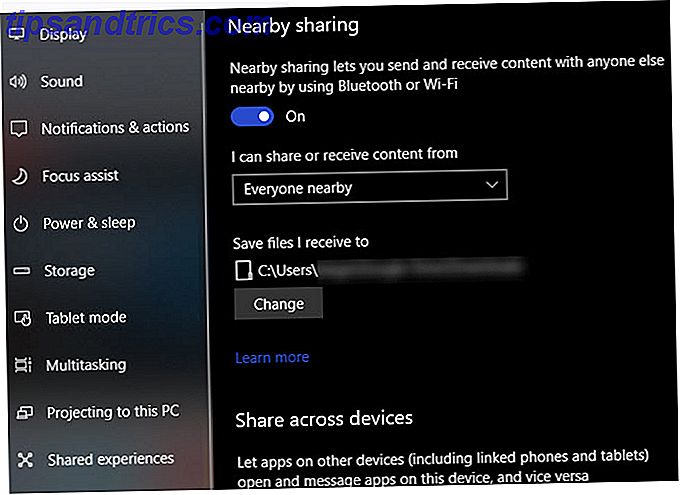
Voordat u doorgaat, wilt u misschien de naam van uw pc wijzigen. De naam van uw pc wijzigen in Windows 10 De naam van uw pc wijzigen in Windows 10 Wist u dat uw Windows-computer een naam heeft? Als u het wilt wijzigen van de algemene standaard, volgt u hier in Windows 10. Lees meer, zodat u het gemakkelijk kunt identificeren. De meeste computers hebben standaard generieke namen, waardoor het moeilijk is ze uit elkaar te houden.
Zodra u het heeft ingeschakeld, kunt u het delen in de omgeving gebruiken in elke app die dit ondersteunt. De functie maakt gebruik van zowel Bluetooth als Wi-Fi. Klik eenvoudig op het pictogram Delen in een app, zoals Edge of File Explorer, om het dialoogvenster Delen te openen.
Naast de gebruikelijke lijst met te delen apps, ziet u een lijst met apparaten in de buurt. Zodra u op een muisklik klikt, ziet de andere computer een melding dat deze moet accepteren om deze te ontvangen.

Delen in de buurt is leuk, maar het is niet de enige optie. Met Dropbox en andere cloudopslagproviders kunt u snel links genereren voor bestanden die u met hen hebt opgeslagen. Bovendien is delen in de omgeving niet supersnel. Maar voor het snel delen van URL's of kleine bestanden, wordt het werk gedaan.
Kijk hier voor meer informatie over de beste manieren om bestanden met iedereen online te delen. De 15 beste manieren om bestanden te delen met iedereen via internet De 15 beste manieren om bestanden met iedereen te delen via internet Er zijn veel manieren om bestanden te delen tussen mensen en apparaten. Met deze 15 gereedschappen kunt u snel bestanden delen zonder app-downloads, accountregistraties of opstellingen in de cloudopslag. Lees verder .